Cómo eliminar la publicidad de Windows 10 en un momento
Te contamos cómo quitar la publicidad de Microsoft cuando utilices Windows 10 después de la Creators Update.
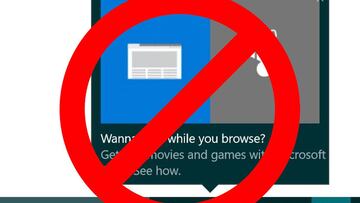
La Creators Update de Windows 10 promete mejoras en el sistema operativo, pero hay ciertos aspectos que no pueden gustar a los consumidores. Uno de ellos es que por seguridad o restricción solo podrás instalar programas de la Tienda, pero resulta que Microsoft quiere incluir publicidad de sus productos mientras los utilizas. Esto puede cambiar si sigues estos trucos para eliminar los anuncios de Windows 10 en un momento.
A dos clics de eliminar los anuncios
Resulta curioso que los de Redmond hayan tomado esta decisión. No hace mucho implantaron anuncios en Outlook, los cuales no se pueden quitar a menos que pagues una suscripción al servicio. Esta estrategia puede justificarse dado que la creación de tu cuenta de correo también te da acceso a la nube OneDrive donde guardar archivos y editarlos mediante Office Online. Sin embargo estamos hablando de un software de pago que en su versión más barata cuesta 135 euros, una cifra más que suficiente para poder utilizar tranquilamente cualquier programa.
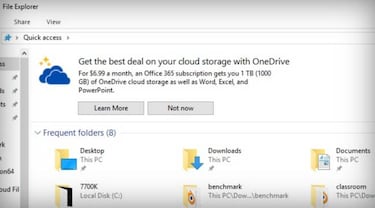
Microsoft está decidida a continuar con este plan de negocio, pero gracias a nuestros compañeros de ADSLZone hemos encontrado una solución para eliminar la publicidad en Windows 10. Para ello debes navegar por la configuración del sistema y en la pestaña de Inicio de Personalización debes desactivar la opción denominada como ‘Mostrar sugerencias ocasionalmente en Inicio’. También debes eliminar el paquete de prueba de Office preinstalado y el de Skype, ya que te pueden llegar ofertas de todos los productos de la compañía
Noticias relacionadas
Pero hay dos sitios en donde son realmente molestos. El primero es la pantalla de bloqueo, los cuales se quitan eligiendo una imagen o presentación ya que de lo contrario mostrará el contenido destacado de Windows. El segundo no es otro que el explorador. Mientras buscas en una carpeta un documento o archivo concreto te puedes topar con un anuncio y para eliminar la publicidad de Windows 10 solo debes quitar la selección denominada ‘Mostrar notificaciones del proveedor de sincronización’ que en este caso es OneDrive.
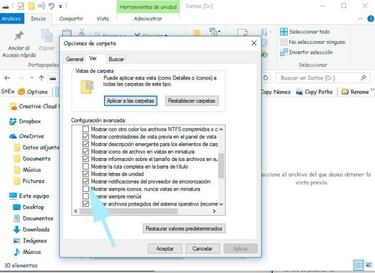
La opción dos: modificar el registro
Si después de seguir estos pasos para quitar todos los anuncios de Windows 10 hay alguno que se resiste tendrás que pasar al plan B. Llegados a este punto no quedará más remedio que hacer una copia de seguridad de sistema o un punto de restauración ya que tendrás que modificar una de las partes más delicadas del sistema: el Registro. En el enlace a nuestra web amiga encontrarás un enlace para descargar un archivo .zip con las rutas y cambios que debes realizar.